Как отключить виброотклик на клавиатуре Honor
Чтобы убрать вибрацию на клавиатуре Хонор выполните следующее:
- Перейдите в настройки;
- Далее выберите «Звуки»;
- Затем тапните на опцию «Дополнительные настройки звука»;
- Деактивируйте опцию «Вибрация при нажатии», переведя её ползунок влево.
Если ваш Honor использует клавиатуру «Swiftkey» (это бывает довольно часто), то процедура заключается в следующем:
- Перейдите в настройки смартфона;
- Далее выберите «Система»;
- Затем нажмите на «Язык и ввод»;
- Там найдите пункт «Клавиатура Swiftkey» и тапните на него;
-
В открывшейся клавиатуре нажмите на «Ввод»;
- Далее тапните на «Звук и вибрация»;
- Деактивируйте ползунок опции «Вибрация при нажатии клавиш».
Проблемы и способы их решения
Не работает вибрация для звонков или уведомлений
Убедитесь, что вы сделали всё правильно и не меняли никаких других опций. Если это не помогло, в разделе «Тип вибрации для уведомления» (либо «Тип вибрации при вызове», в зависимости от того, что вызывает проблемы) проверьте, какой режим активен. Если стоит галочка у пункта «Без звука», отдача не сработает, и стоит выбрать другой вариант.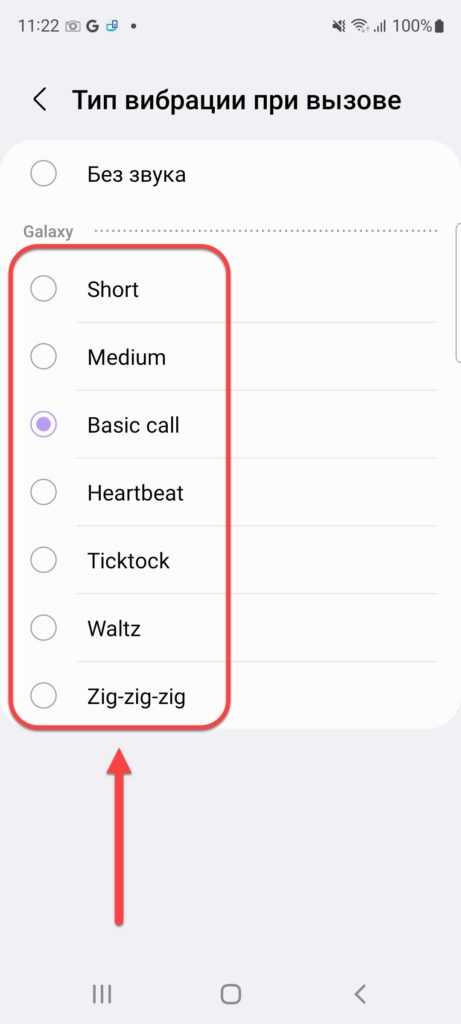
Кроме того, во вкладке «Вибрация/системные звуки» отклик должен быть включён.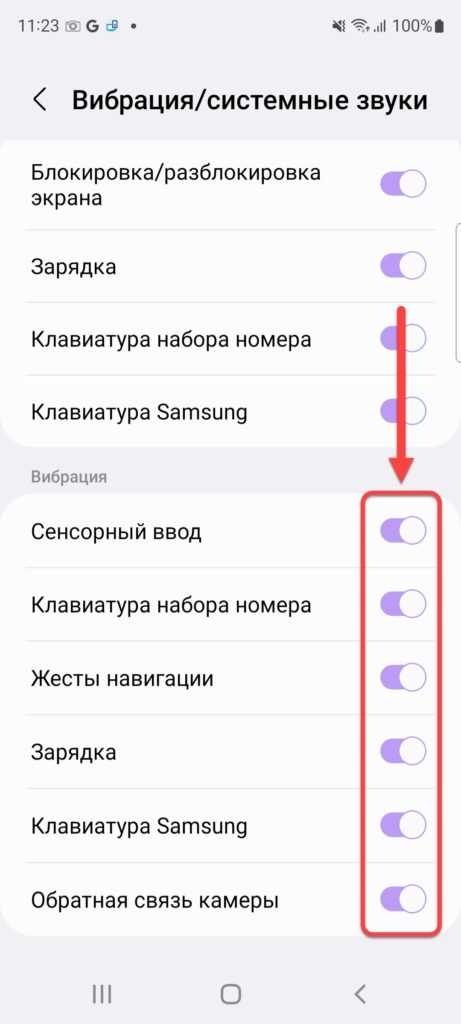
Ещё одной причиной, из-за которой функция недоступна, выступает режим энергосбережения. Его следует выключить в «шторке» или через «Настройки» à «Обслуживание устройства» à «Батарея».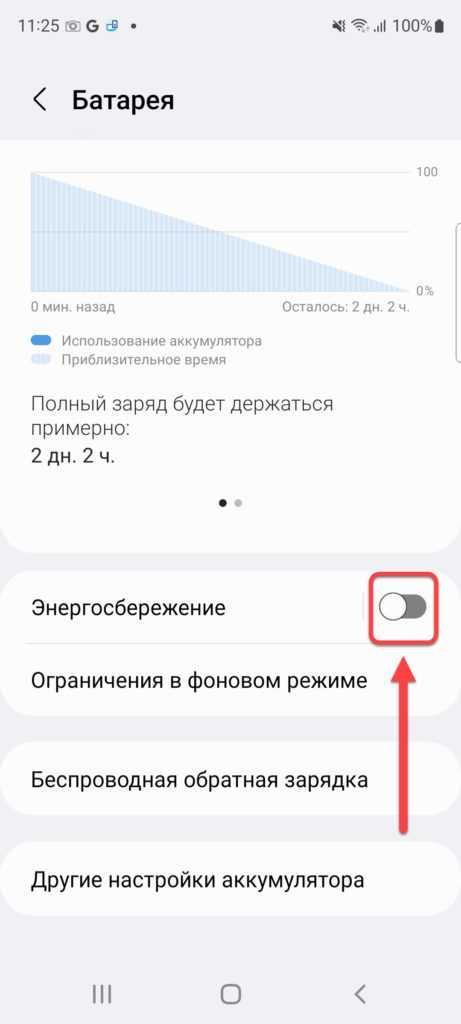
Вместо вибрации слышен скрип, треск
Это происходит, если задать слишком низкую интенсивность. Просто повысьте её по любой из инструкций, приведённых на этой странице, чтобы исправить данную проблему.
Возможна и другая причина – механические повреждения (удары, падения). В таком случае единственным решением станет замена вибромотора. Он является одним из недорогих компонентов устройства, и с задачей справятся любые сервисные центры.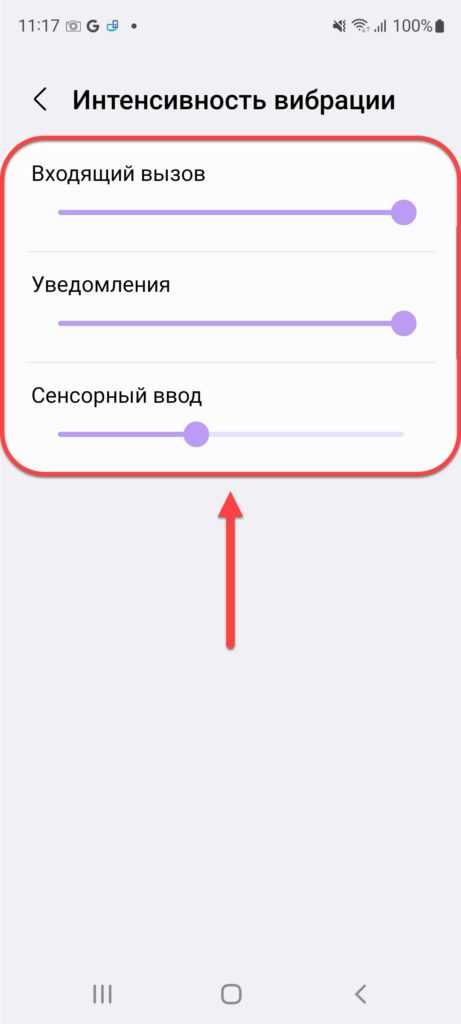
Возможность управлять даже такими мелочами, как отдача при вводе, звонках и нотификациях, лишь подтверждает популярное суждение: Android можно кастомизировать, как угодно. Пользователям старых версий операционной системы для этого понадобятся сторонние приложения. На новых релизах системы же управление интенсивностью, а также ритмом, по которому ведётся вибрация, доступно прямо в настройках. Кроме того, существует софт для проверки вибромоторчика, который легко скачать из Play Market, Galaxy Store и других площадок.
Способ 2: Настройки виртуальной клавиатуры
На управляемых «зелёным роботом» устройствах отключить сопровождающий использование виртуальной клавиатуры виброотклик возможно и отдельно от системы в целом (то есть, к примеру, при наборе телефонного номера в «звонилке»; воздействии на кнопки в панели навигации Android и т.д. вибрация остаётся). В таком варианте необходимо обратиться к «Настройкам» приложения для ввода текста.
- Переместитесь на экран регулировки параметров работы выбранной в ОС по умолчанию виртуальной клавиатуры. Для этого есть два пути:
-
Из «Настроек» Android перейдите в раздел «Система» («Расширенные настройки»), затем откройте категорию «Язык и ввод».
Нажмите «Виртуальная клавиатура», затем коснитесь наименования модуля ввода, который обычно используете.
-
Вызовите клавиатуру на экран девайса, коснувшись в предназначенном для ввода текста элемента интерфейса любого Android-приложения. Найдите и нажмите на выполненную в виде шестерёнки кнопку или располагающийся в меню модуля «Дополнительно» («…») пункт «Настройки».
-
- Далее, среди сопровождающего все виртуальные клавиатуры разнообразия настроек необходимо найти и отключить функцию «Виброотклик на нажатие клавиш» или пункт с аналогичным по смыслу наименованием. Здесь нет единого подхода, разработчики разных модулей ввода включают рассматриваемую опцию в различные разделы параметров своих приложений. Три примера:
-
В часто предустановленной на Андроид-девайсах Gboard от Google целевая функция включена в озаглавленную «Настройки» категорию.
-
Создатели Яндекс.Клавиатуры предполагают, что наиболее логично расположить отвечающую за вибрацию настройку по следующему пути: «Ввод текста» — «Звук и вибрация».
-
Для доступа к отключению вибрации при нажатии кнопок популярной клавиатуры Microsoft SwiftKey следует переместиться в раздел «Звук и вибрация» из основного перечня настроек приложения.
-
-
Деактивировав опцию «Вибрация при нажатии клавиш», выйдите из настроек приложения для ввода текста – больше отклика при его использовании вы не почувствуете.
Как отключить вибрацию на клавиатуре Xiaomi
Вибрация при наборе текста может быть очень раздражающей в момент печатания большого текста или когда пользователь часто использует клавиатуру.
Отключение виброотклика на клавиатуре зависит от самой клавиатуры: GBoard или SwiftKey. Рассмотрим оба способа отключения.
Как отключить вибрацию на клавиатуре Xiaomi GBoard:
- Зайдите в «Настройки».
- Откройте раздел «Еще» или «Дополнительные настройки» (название зависит от версии MIUI).
- Выберите вкладку «Язык и ввод».
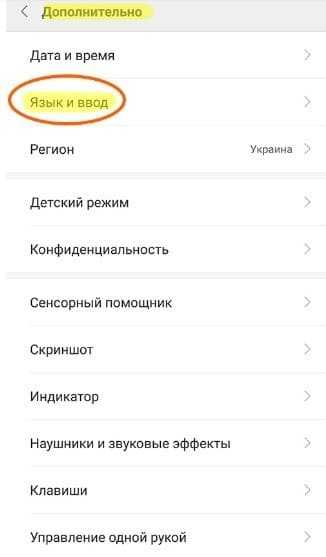
Далее, выберите клавиатуру, которая установлена на вашем гаджете как главная. В этом случае – Gboard (QWERTY).
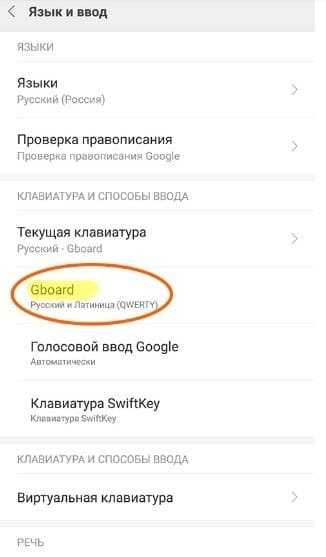
Вы перейдете в меню конкретно клавиатуры. Зайдите в «Настройки».
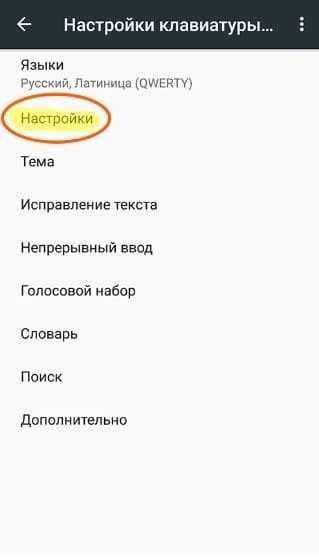
На строке «Вибрация при нажатии клавиш» передвиньте ползунок в обратном направлении.
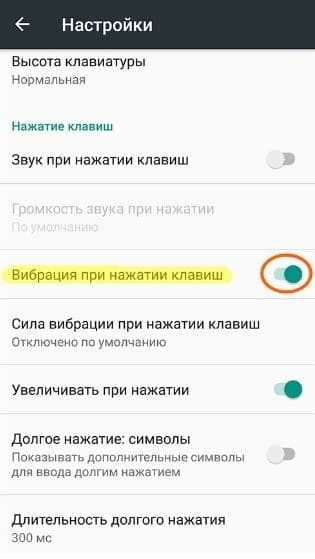
Готово.
Как отключить вибрацию на SwiftKey:
- Для начала зайдите в тот же раздел «Язык и ввод», что и был в первой инструкции.
- Но теперь уже выберите иную клавиатуру.
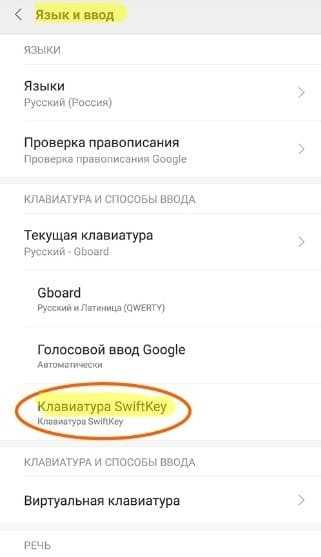
После перехода в приложение SwiftKey зайдите в «Ввод».
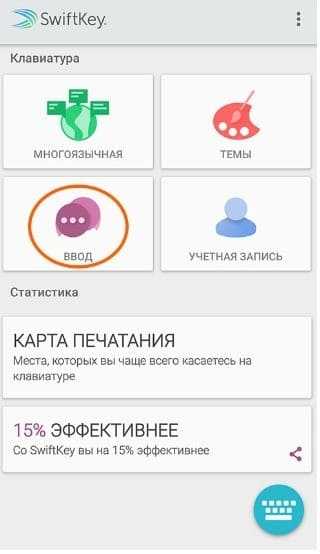
- Далее – «Звук».
- На этой странице можно настроить интенсивность виброотдачи, а также убрать ее совсем.
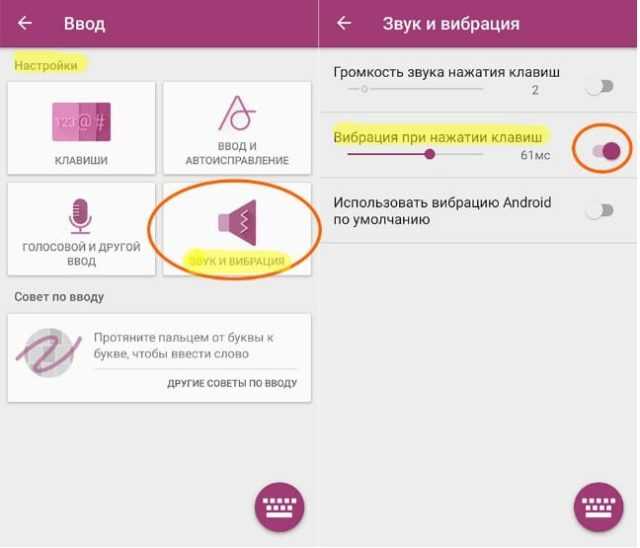
Готово.
Инструкция:
- Находясь в той программе, где вам нужно что-то напечатать, откройте клавиатуру.
- Удерживайте знак запятой до появления иконки шестеренки, после чего нажмите на нее.
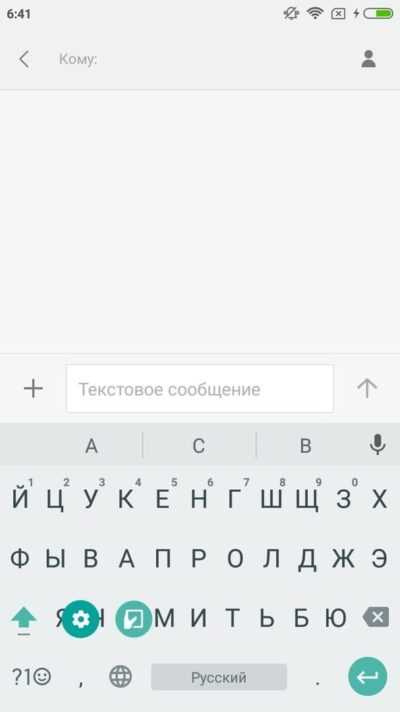
Далее, нажмите «Настройки клавиатуры».
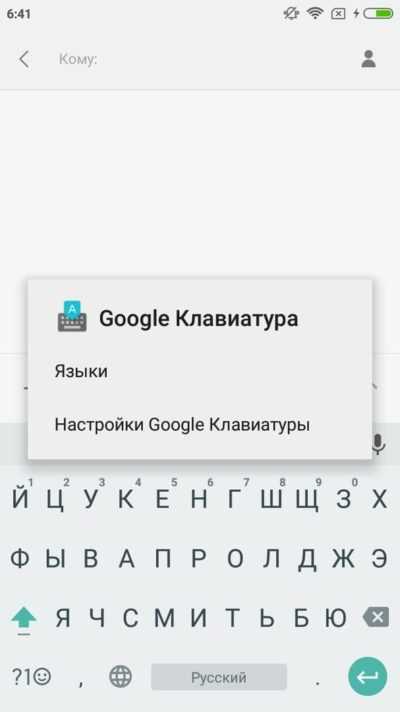
Снова «Настройки».
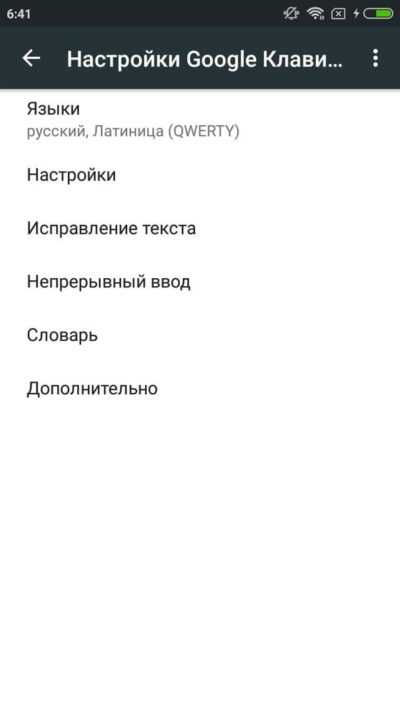
И сдвиньте ползунок около нужного пункта.
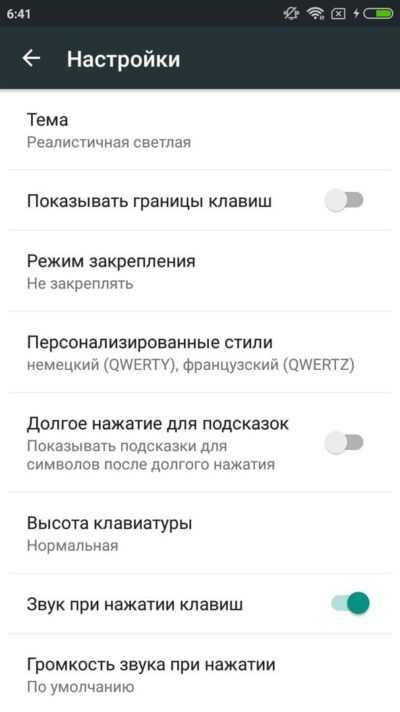
Готово.
Отключаем звук и вибрацию на Андроид при нажатии сенсорных кнопок
Выше в инструкции мы рассмотрели, как пошагово убрать звук и вибрацию на клавиатуре Андроид. Теперь рассмотрим, как отключить звук и вибрацию сенсорных кнопок устройства – «Назад», «Домой» и др.
Выполняем инструкцию:
- Переходим в меню «Настройки» своего гаджета.
- Нажимаем на раздел «Аудио профили».
- Выбираем используемый профиль, например, «Обычный».
- В отобразившемся окне нажимаем «Изменить».
- В пункте «Система» напротив «Виброотклик» и звуковых параметров убираем галочку.
Кроме опции управления вибрацией, там есть функционал по управлению звуком блокировки экрана, нажатия на экран и звуками клавиш. Еще пользователи в данном разделе системы Андроид имеют возможность изменить мелодию уведомлений и звонков.
Работа с устройствами Андроид предельно простая. Производители разных гаджетов стремятся с каждым новым устройством упростить жизнь пользователя и разнообразить функционал. Не нужно бояться перестраивать смартфон или планшет, так как ежедневное использование техники должно быть комфортным и удобным именно для вас.
Как отключить вибрацию на клавиатуре
Функция вибрации при вводе текста подключена автоматически в телефоне, по этой причине ее нужно выключать самостоятельно. Следует указать, что настройка, которая отвечает за это, располагается на клавиатуре. Чтобы убрать вибрацию при нажатии клавиш на андроиде, следует выполнить следующие действия:
- Нажать на главном меню экрана смартфона шестеренку, кликнуть на вкладку Система и устройство, перейти в пункт Дополнительно.
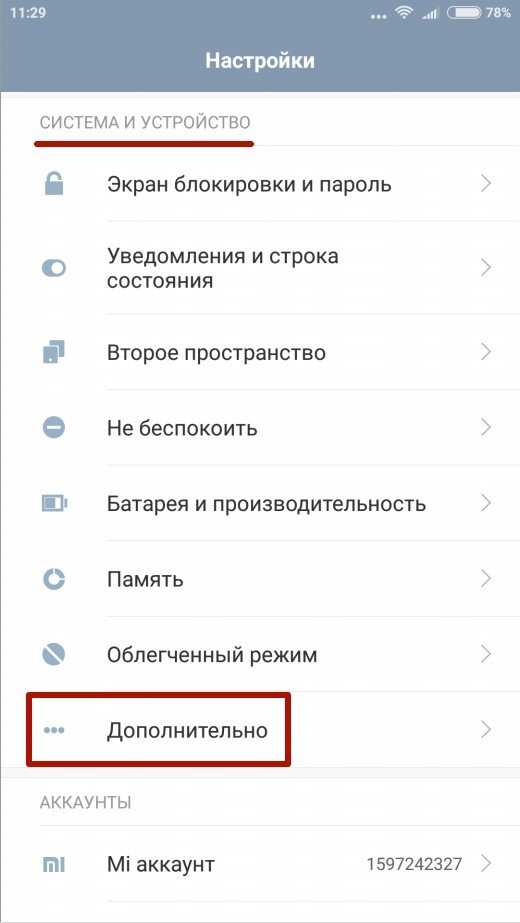
- Потом найти в разделе Язык и ввод подраздел клавиатуры и способа ввода.
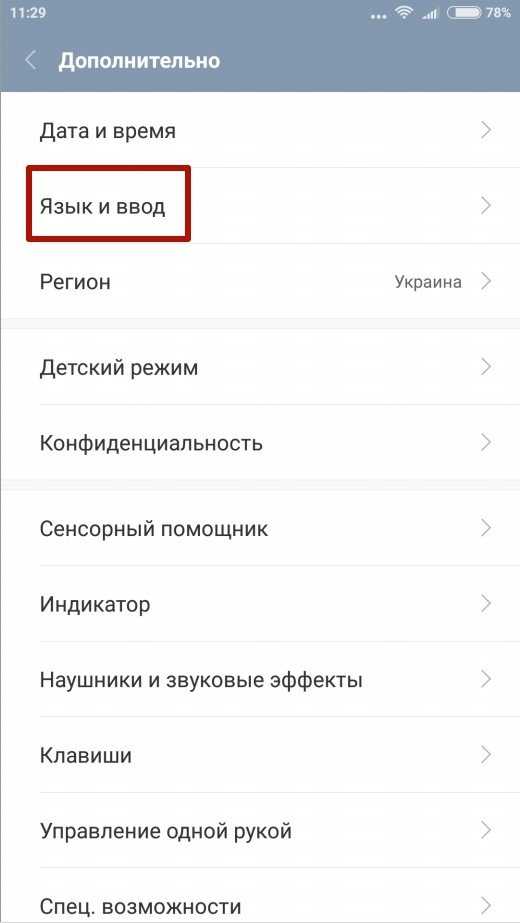
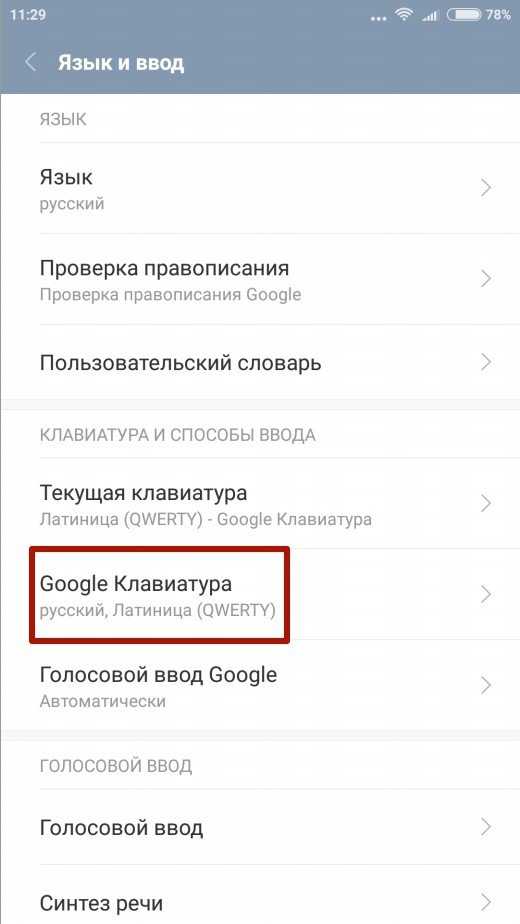
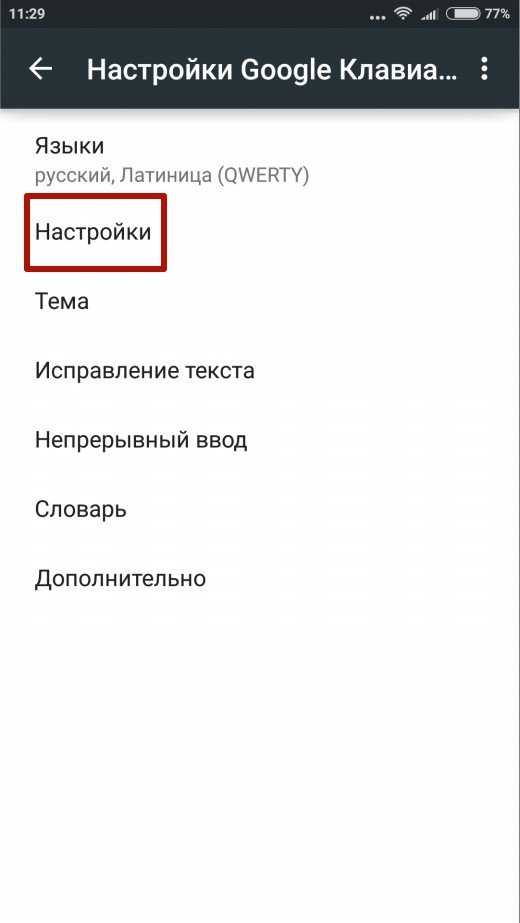
- В главном меню клавиатурных настроек кликнуть на подраздел вибрирования нажатия клавиш и сместить ползунок виброотклика на выключение.
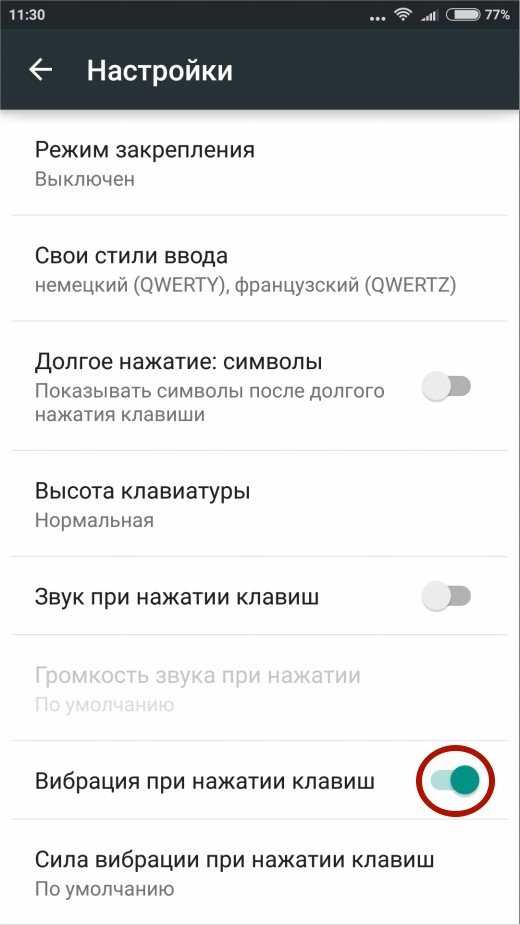
Gboard от Google
Gboard от Google — популярная пользовательская программа. Чтобы убрать, выключить вибрацию на Андроид клавиатуре, стоит:
- Зайти в телефонные настройки, кликнуть Дополнительно.
- Нажать на подраздел Язык и ввод, выбрать клавиатуру.
- Тапнуть на пункт меню Вибрирование при нажатии.
Затем понадобится перевести ползунок влево для отключения. Если потребуется возвратить утерянные ранее настройки, нужно нажать на тумблер вновь, сделав его синим.
Samsung
Чтобы отключить звук ввода текста, необходимо:
- Открыть браузер.
- Вызвать клавиатурный ряд, кликнув на поисковую строку.
- Найти значок настроек в браузере в правом верхнем углу и нажать на него.
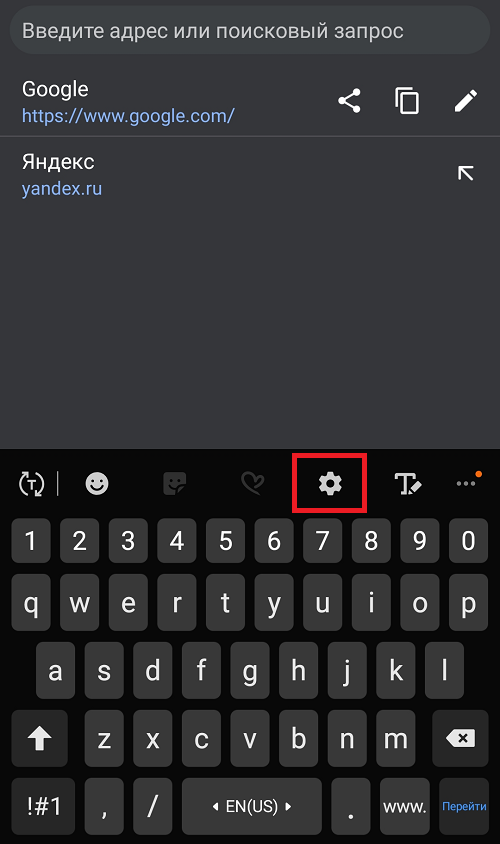
- Выбрать раздел с раскладкой, откликом клавиатуры.
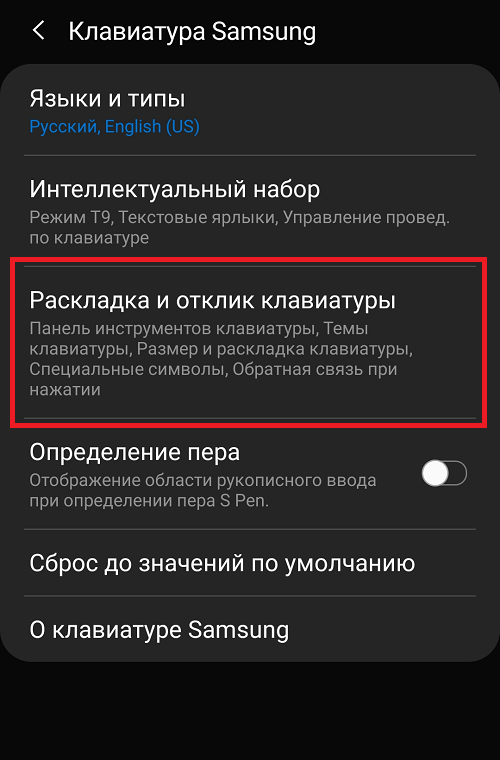
- Кликнуть на пункт обратной связи во время нажатия.
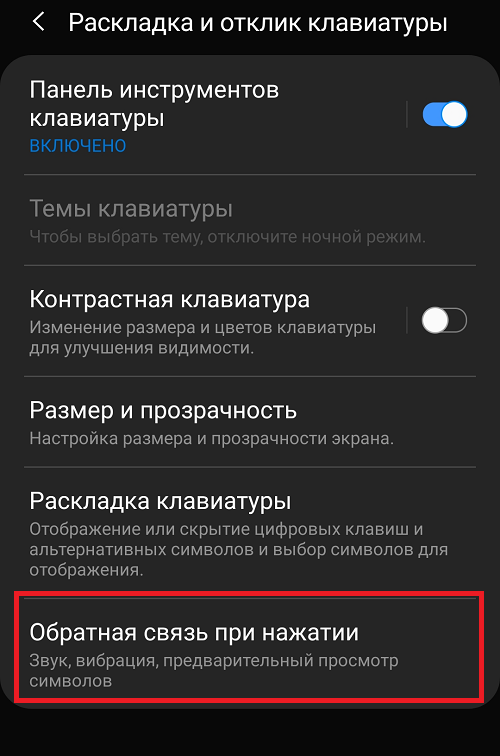
- В подразделе, отвечающем за вибрационное управление, ползунок функции нужно отключить.
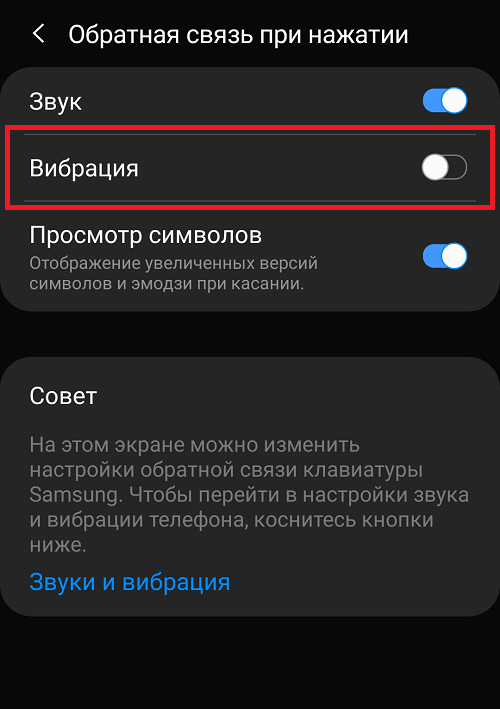
Больше вибрирование телефона во время набора сообщения на Самсунге не сможет побеспокоить пользователя.
SwiftKey (Xiaomi, Huawei, Honor)
Во многих марках используется SwiftKey. Чтобы отключить вибрацию на клавиатуре при клавишном нажатии, текстовом вводе, нужно выполнить следующие действия:
- Открыть вкладку браузера, наверху справа отыскать троеточие и нажать на него.
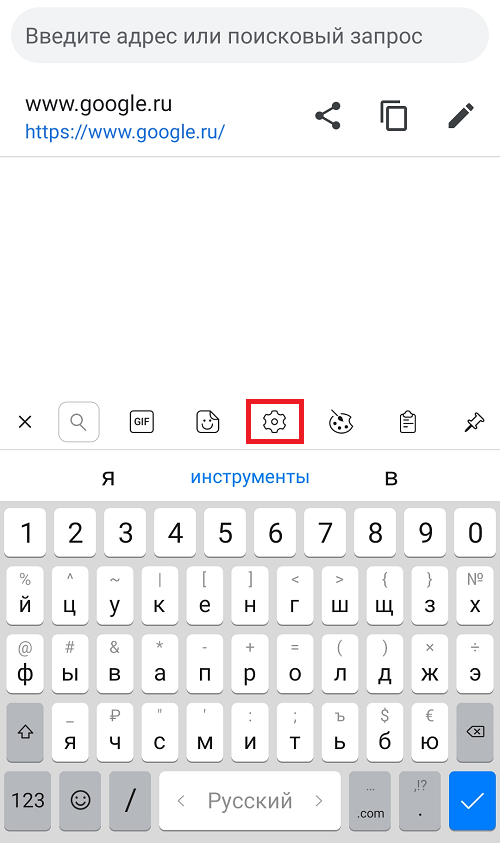
- В открытом меню выбрать шестеренку или вкладку, обозначающую Настройки.
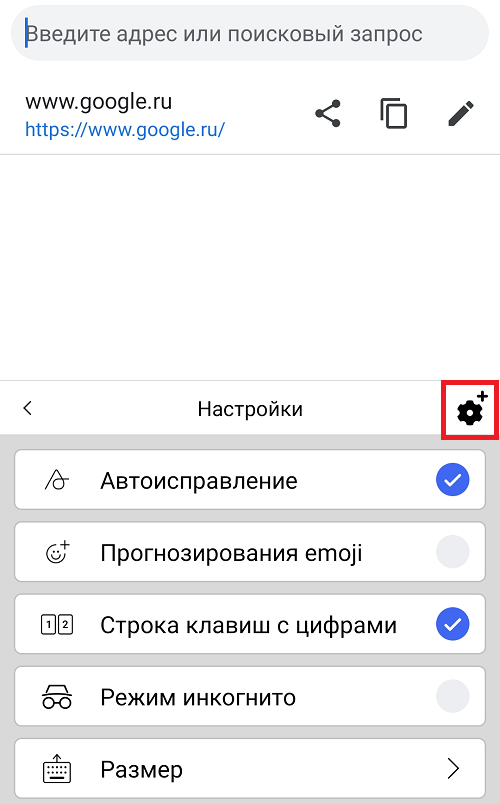
- Нажать на подраздел со звуком и вибрированием.
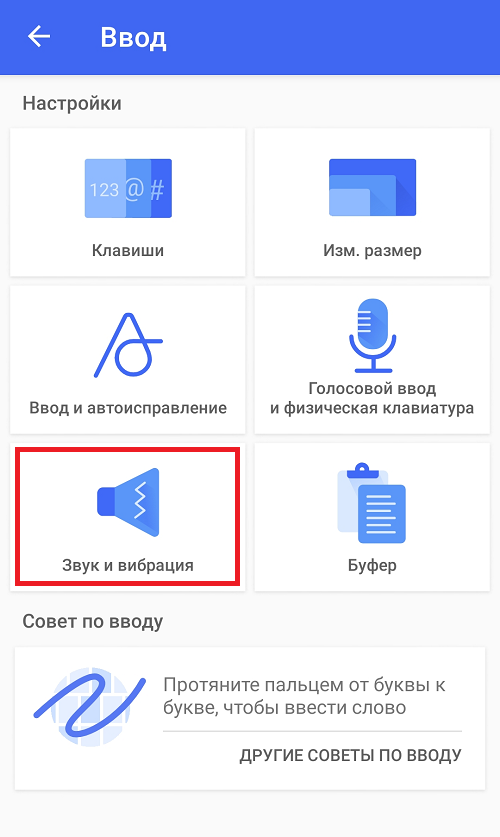
- Отключить функцию.
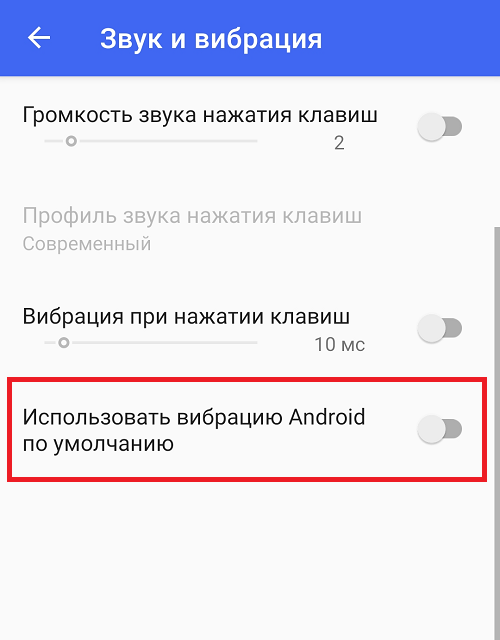
На этом процедура будет успешно завершена. Если потребуется возвратить виброотклик, следует потянуть ползунок обратно на включение. Если вернуть настройки назад не получается, стоит выключить, перезагрузить смартфон.
Как включить / отключить звук клавиш
Многие владельцы смартфона не знают, как на Хоноре сделать звук клавиатуры. Они обращаются в службу поддержки или вообще не пользуются опцией. На практике для решения вопроса требуется несколько шагов:
- Войдите в Настройки.
- Кликните на пункт Система и обновления.
Переместите тумблер громкости в правую сторону, чтобы включить, или в левую, чтобы выключить.
Проверьте результат. Кстати, не пугайтесь, если во время набора не видно часть клавиатуры. Это достаточно популярный сбой устройства.
Таким способом можно сделать звук клавиатуры на Honor 8а или других моделях. При использовании другой «клавы» используйте ее параметры.
Как включить/выключить вибросигнал?
Для уведомлений
Чтобы включить/отключить вибрацию всех уведомлений, откройте панель уведомлений (свайп по экрану сверху вниз). Найдите кнопку «Вибрация», включите или отключите её.
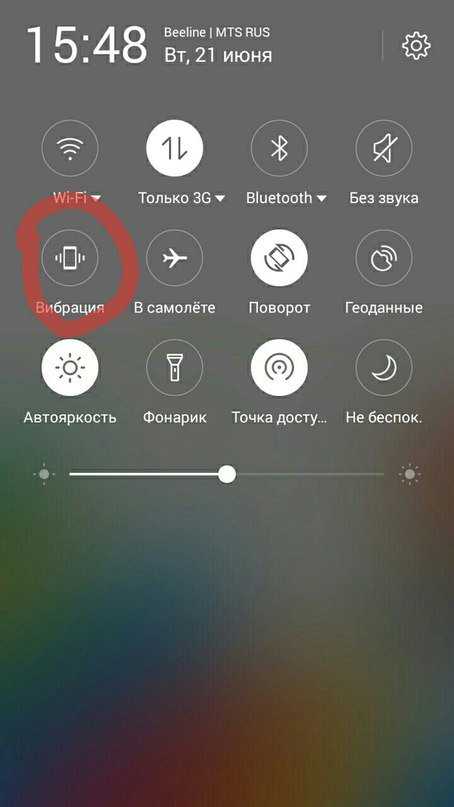
Вибрация для уведомления отдельных приложений отключается в настройках приложений. Для примера отключим вибрацию уведомлений во Вконтакте.
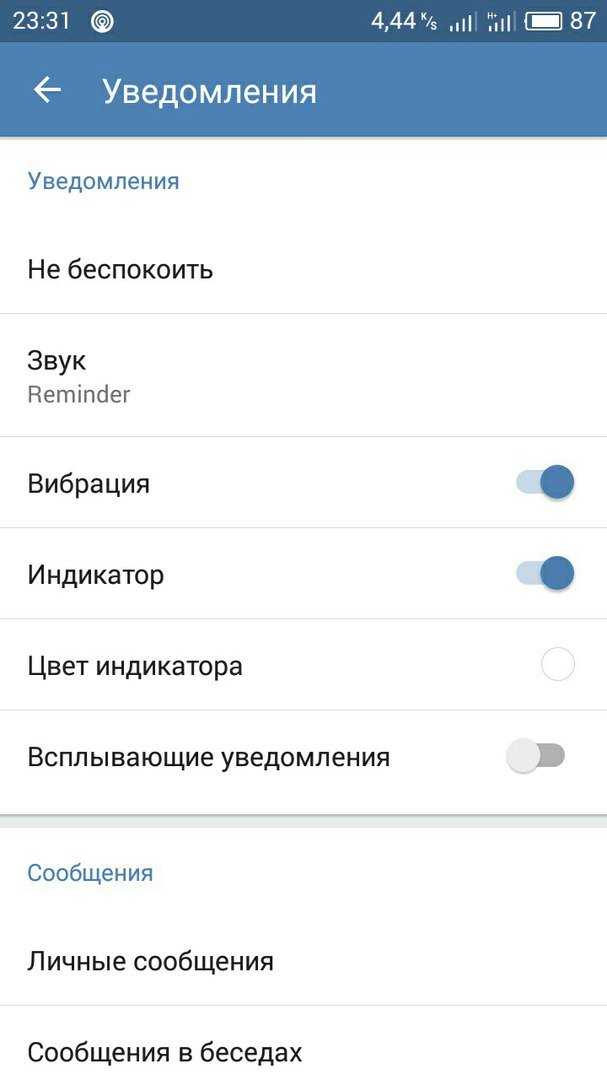
При СМС
Без помощи сторонних программ включать или отключать вибрацию при СМС по своему усмотрению нельзя. Только полностью отключить вибрацию уведомлений.
Но можно воспользоваться программой Customize Vibrancy (см. выше). В главном меню зажать пункт «На входящее SMS», откроются настройки виброотклика для СМС. Вы можете установить его по своему усмотрению из списка вибросигналов или отключить, выбрав пункт «Не вибрировать».
Для всех касаний
На Android виброотклик используется в клавиатурах и системных кнопках. Отключать/включать их нужно по отдельности.
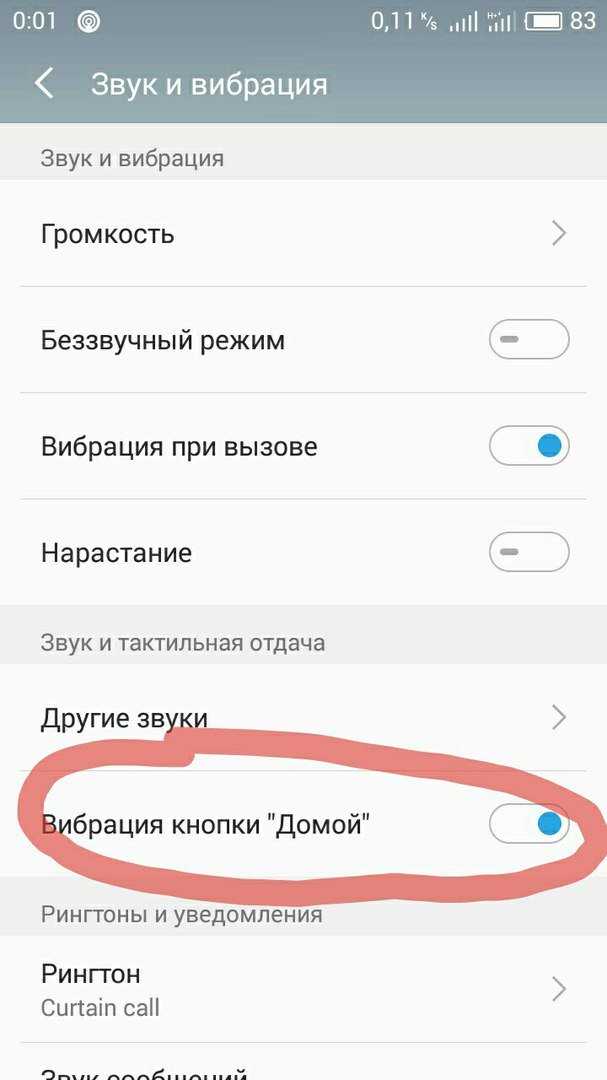
Как убрать вибрацию клавиш на Андроид при помощи AppOps
Отключить виброотклик в Андроид для определенных программ модно с помощью данной утилиты.
Процесс выключения выглядит следующим образом.
1) Запускается утилита и после приветствия выбирается кнопка LAUNCH APPOPS ROOT.
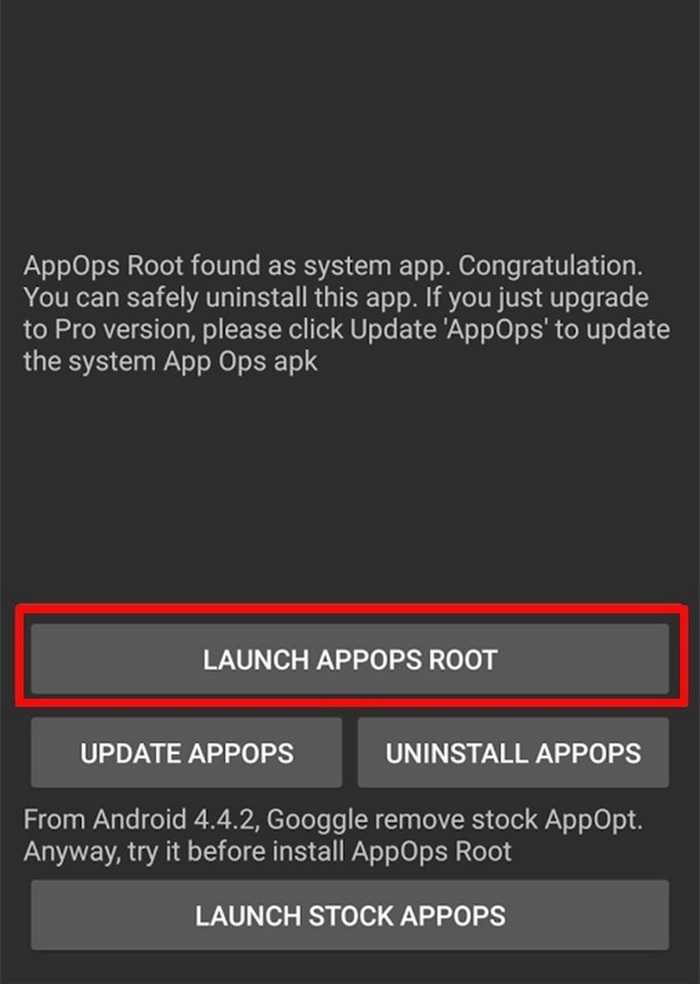 Вкладка LAUNCH APPOPS ROOT.
Вкладка LAUNCH APPOPS ROOT.
2) Затем в списке софта выбирается нужная программа.
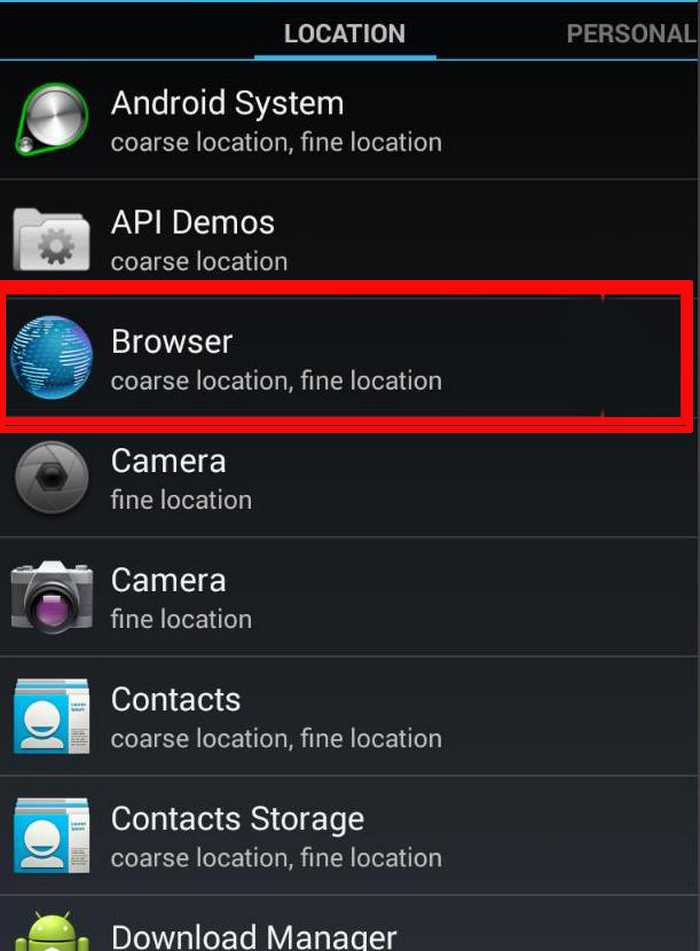 Выбор браузера в списке установленного софта
Выбор браузера в списке установленного софта
3) После чего в перечне с показом уведомлений переводится в неактивное положение переключатель напротив вибрационного контроля.
Если с помощью описанных выше инструкций не удается отключить виброотклик или специальный софт не позволяет добиться требуемого эффекта, то нужно перезапустить гаджет, очистить кэш приложения и при необходимости переустановить программу. Кроме того, перед началом использования любой софта требуется предоставить ему доступ к настройкам.
В некоторых версиях OS Андроид название пунктов меню может быть другим, но в общем принцип отключения виброотклика на клавиатуре один.
Нужно также учитывать, что некоторый софт может быть недоступен для скачивания для определенных версий OS Андроид (например, некоторые старые приложения не работают на 11 и 12 Android). В частности, на Xiaomi Редми работают не все старые приложения.
Выключить виброотклик клавиатуры на любом Андроид устройстве может быстро даже маленький ребенок. Нужно только придерживаться описанных в этой статье инструкций, которые иллюстрируют каждое действие. Нужно только учитывать, что на некоторых версиях OS Андроид пункты настроек могут называться немного иначе. В статье также описан принцип работы всех видов вибромоторчиков, поэтому можно точно определить тип устройства на своем смартфоне.
Отключение звука при наборе номера
Нужно отметить, что описанная выше инструкция касается только клавиатуры для набора текста. Если вы хотите отключить звук, который появляется при наборе номера, то это можно сделать через приложение «Контакты». Откройте данное приложение и перейдите в настройки.
В настройках приложения откройте раздел «Звуки и вибрация».
И отключите звук клавиатуры при наборе телефонного номера.
После этого выйдите из настроек приложения «Контакты» и попробуйте набрать номер телефона. Если все было сделано правильно, то звук больше не появится.
Любой телефон можно настроить под свои предпочтения
Обратите внимание! Лишние функции расходуют батарею
SwiftKey – клавиатура для Honor по умолчанию
Клавиатура «SwiftKey» — одна из самых популярных сторонних клавиатур для ОС Android.
Клавиатура SwiftKey доступна для скачивания на Плей Маркет
| Преимущества: | Пояснение: |
|---|---|
| Многоязычность. | Поддерживает все популярные языки. |
| Функция подвязки смайлов. | Вы можете просто набрать описание какой-либо эмоции, и клавиатура автоматически подтянет смайлики, соответствующие этой эмоции. Например, набор слова «sad» (грустный) покажет вам перечень грустных смайликов для отправки вашему собеседнику. |
| Непрерывный набор слов. | Клавиатура умеет набирать слова не убирая палец с экрана. |
Функция «SwiftKey flow» позволяет набирать слова путём беспрерывного набора
Что касается опыта набора текста с вибрацией и без, то «SwiftKey» – одна из наиболее безупречных клавиатур. Даже если взять для сравнения клавиатуры Гугл, Самсунг и Эпл, то Свифт Ки превзойдёт их благодаря пользовательскому интерфейсу. Расширенные настройки и сотни тем делают эту клавиатуру выбором №1. По этим и ещё ряду причин некоторые производители (включая и компанию «Huawei») устанавливают её на свои гаджеты в качестве клавиатуры по умолчанию.
SwiftKey — клавиатура для Хонор по умолчанию
Что же, теперь пришло время попрощаться с виброоткликом клавиатуры на Huawei & Honor. Давайте посмотрим, как это сделать.
Автовыключение вибрации в определенное время на Realme
Разработчики прошивки Color OS позаботились об отдыхе пользователей, добавив возможность полностью отключать все уведомления ночью или в удобное время. За это отвечает режим «Не беспокоить». Для доступа к нему необходимо выполнить следующие действия:
- Заходим в настройки устройства.
- Переходим в раздел «Не беспокоить» — далее подраздел «Запланировано».
- В открывшемся меню вы можете создать свое новое правило для автоматического отключения всех звонков и смс.
- Также в предыдущем меню можно выполнить и другие настройки в данном режиме.
Итак, мы рассмотрели все доступные способы выключения вибрации на телефонах Реалми. Вы можете подобрать для себя оптимальные параметры, изучив все имеющиеся настройки смартфона.
Статья помогла27Статья не помогла121
Отмена вибрации при оповещении приложений
Многие популярные приложения используют вибросистему смартфона. Социальные сети, различные мессенджеры, мобильные банкинги и онлайн-системы сигнализации – вот далеко не полный перечень полезных программ, регулярно подающих оповещения.
Обратите внимание
Сигнал о каком-либо событии в приложении может сопровождаться вибрацией даже в том случае, когда в настройках самого устройства эта функция отключена.
Чтобы отказаться от вибросопровождения оповещения, необходимо внести соответствующие изменения в конфигурацию самого приложения.
Каждая программа имеет свой интерфейс, однако общая технология в целом стандартна:
- зайти в настройки (параметры, конфигурация или что-либо подобное);
- найти раздел или вкладку, отвечающую за управление оповещениями (уведомлениями, сигналами, обратной связью);
- отключить функцию вибросопровождения (снять галочку, выбрать пункт меню «Выкл» или просто передвинуть переключатель).
Как включить звук клавиш на Huawei и Honor
Последовательность практически идентична с другими гаджетами на платформе Андроид, все проходит в пункте «Настройки». Как сделать:
- переходим по пути — «Система» — персонализация уведомлений о прикосновениях;
- выбираем тип используемой KeyBoard, это может быть стандартная или установленная через дополнительную утилиту;
- раздел «Ввод» — раздел, который отвечает за сигналы;
- перемещая ползунок регулируем интенсивность.
Звук клавиш в смартфоне или планшете нравится далеко не всем, поскольку он банально раздражает и привлекает лишнее внимание окружающих. Меня хорошо поймут студенты, которые любят поклацать телефон на паре
Чтобы не привлекать лишний раз внимание, звук можно либо сделать тише, либо отключить его вообще, что будет ещё лучше.
Ничего сложного здесь действительно нет: вам ничего не придется удалять или скачивать, поскольку все осуществляется простой настройкой системы. Но при всей простоте, найти необходимые настройки без «наводки» довольно сложно. Именно поэтому я приготовил для вас подробную пошаговую инструкцию, которая поможет осуществить задуманное быстро и без проблем.
- Откройте «Настройки», в появившемся меню выберите «Все настройки» и пролистайте список почти в самый низ.
- Выберите пункт «Язык и ввод», а в нем нажмите на шестеренку напротив «Клавиатура Google».
- В открывшихся настройках стандартной клавиатуры вам необходимо убрать галочку с пункта «Звук клавиш».
- Звук отключен! Если вы вдруг соскучитесь по нему – просто верните эту галочку и все снова станет так, как было прежде.
Этот способ довольно простой, но требует времени. Если вам срочно нужно отключить звук нажатия клавиш на некоторое время – переведите устройство в режим «Без звука».
Как убрать сигнал при входящем вызове
Бесшумный режим удобен, а вибрация не так раздражает, как мелодия, но иногда этого недостаточно. К счастью, в андроиде предусмотрено полное отключение сигналов. В зависимости от версии операционной системы доступ к этим опциям находится в разных местах.
Как отключить Теле2 меню на Андроиде — подробная инструкция
Сначала нужно попасть в настройки, выбрать там «Звуковые профили» либо «Профили звука». Затем выбирают профиль, который используется в данный момент, и отключают в нем вибрацию.
К сведению! В некоторых смартфонах, например, Lenovo, профили звука находятся не сразу в настройках, а во вкладке «Все настройки», «Устройство».
Если телефон от Samsung, действуют немного иначе:
- В настройках находят «Мое устройство» или «Опции».
- Открывают вкладку «Звук».
- Отключают вибрацию во время вызова, сняв галочку в соответствующем пункте.
- В разделе «Обратная связь» нужно повторить ту же процедуру.
В Samsung Galaxy оболочка Touch Wiz базируется на андроиде, поэтому и там будет почти то же самое: нужно зайти в настройки смартфона, вкладка «Устройство», затем «Звук», пункт «Вибрация при звонке», который надо деактивировать.
Что делать, если функция вибрации не работает или пропала?
Есть несколько причин, из-за которых не работает функция виброотклика.
Функция не включена
Проверьте, включена ли функция виброотклика в настройках клавиатуры. Что касается виброотклика для уведомлений (сообщения, звонки), то их параметры находятся в «Настройки -> Звук и вибрация». Возможно, что отключена вибрация устройства в целом. Проверить это можно не только через настройки, но и через панель уведомлений. Делаем свайп сверху вниз, опуская «шторку» панели. В ней есть быстрый доступ к настройкам вибрации, там же можно посмотреть, включена ли вибрация или нет.
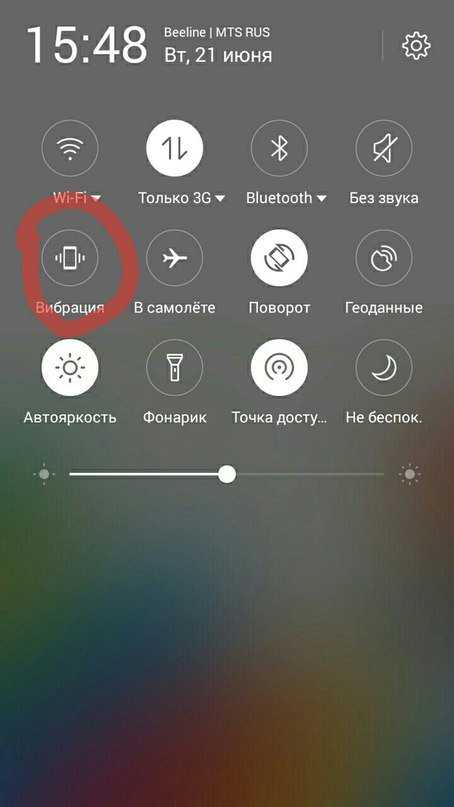
Включён режим энергосбережения
Вибрация изрядно съедает энергию, поэтому энергосберегающий режим отключает функцию виброотклика. Если вы хотите вернуть вибрацию — отключите режим энергосбережения или настройте его таким образом, чтобы он не отключал вибрацию клавиатуры.
Клавиатура не поддерживает функцию виброотклика
Если вы используете стороннюю клавиатуру из Google Play Market, то, возможно, разработчики не предусмотрели для неё взаимодействие с вибромотором мобильного устройства. Проблему можно решить только путём установки другой клавиатуры.
Случайный баг
Возможно и то, что система каким-то образом «затупила». Код программ не идеален, так что такое вполне может случиться. Помочь должна перезагрузка устройства.
Вибромотор неисправен
Если ничего из вышеперечисленного не помогает, то, возможно, проблемы в аппаратной части. Виброотклик не будет работать, если вибромотор мобильного устройства имеет физические повреждения. Несите устройство в сервисный центр, чтобы заменить его.
Доступ к расширенным настройкам — инженерное меню
Для доступа к расширенным настройкам можно воспользоваться инженерным меню. Для устройств на процессоре Mediatek вход в инженерное меню осуществляется путём набора кода, который собственно и «пускает» в это меню.
Таблица: коды для входа в инженерное меню
| Производитель | Код |
| Meizu | *#*#3466633#*#* |
| Samsung | *#*#8255#*#* или *#*#4636#*#* |
| HTC | *#*#3424#*#* или *#*#4636#*#* или *#*#8255#*#* |
| Sony | *#*#7378423#*#* |
| Philips, Alcatel | *#*#3646633#*#* |
| Fly | *#*#84666364#*#* или *#*#446633#*#* или *#*#3646633#*#* |
| Huawei | *#*#2846579#*#* или *#*#2846579159#*#* |
Код для входа в инженерное меню
Другой способ открыть инженерное меню — скачать программу, которая позволит зайти туда. На Play Store их множество: по запросу Engineer Mode появляется как минимум десяток подходящих приложений. Это, например, MTK Engineering Mode, Engineer Mode Test Tool или MTK Engineering App. Что касается возможных настроек вибрации, можно найти несколько функций, которые были представлены в Customize Vibrancy — виброотклик при соединении или разъединении вызова, к примеру. Регулировка интенсивности вибрации, кстати, в меню не отмечена: гораздо больше функций касаются настроек аудио, но вибрации среди настраиваемых параметров нет.
Настройка вибрации через инженерное меню
Все Android-устройства имеют особое меню настроек — инженерное. Предназначено оно для проверки и отладки аппаратной части устройства. Так как меню содержит в себе настройки, способные сломать устройство, оно скрыто от пользователей. Для того чтобы войти в него, нужно открыть стандартное приложение для звонков и в набор номера ввести код инженерного меню. У каждого производителя код свой.
Таблица: коды для входа в инженерное меню
| Производитель | Код |
| Meizu | *#*#3466633#*#* |
| Samsung | *#*#8255#*#* или *#*#4636#*#* |
| HTC | *#*#3424#*#* или *#*#4636#*#* или *#*#8255#*#* |
| Sony | *#*#7378423#*#* |
| Philips, Alcatel | *#*#3646633#*#*; |
| Fly | *#*#84666364#*#* или *#*#446633#*#* или *#*#3646633#*#* |
| Huawei | *#*#2846579#*#* или *#*#2846579159#*#* |
В инженерном меню отсутствуют какие-либо настройки вибрации. Дело в том, что сила вибрации регулируется программными средствами, а инженерное меню предназначено для тестирования и отладке аппаратной части устройства. Но с помощью инженерного меню можно проверить работу вибромотора. Для этого нужно найти пункт «Vibrator». Путь будет разный, в зависимости от устройства (например, «Device -> MISC -> Vibrator -> Vibrator On»). Нажав на Vibrator On (возможно, Vibrator Test), вы запустите вибромотор. Если телефон или планшет не реагируют, значит, вибромотор повреждён.
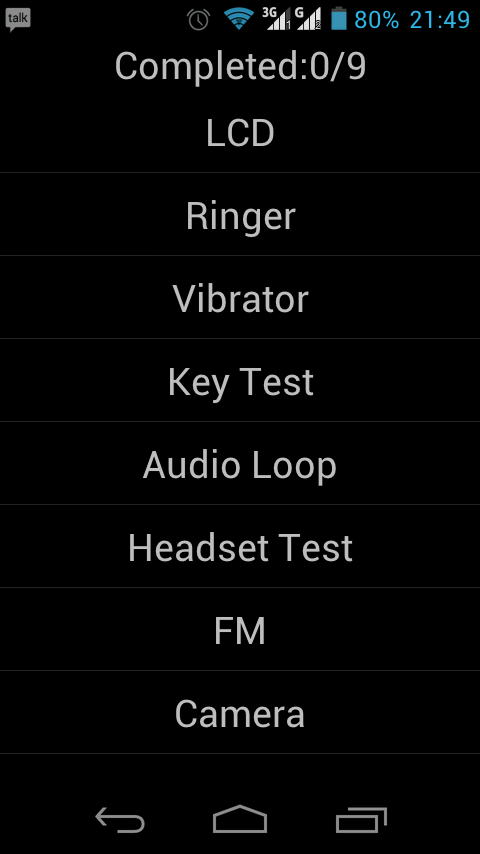
Android даёт пользователю возможность настроить функцию виброотклика так, как удобно ему. Можно оставить или убрать вибрацию на уведомления, СМС, звонок, набор текста на клавиатуре. Есть возможность отключить вибрацию только у конкретного приложения или конкретного события. А если какой-то возможности не хватает, её всегда можно реализовать с помощью приложений и утилит сторонних разработчиков из Google Play Market.
Как установить или выключить вибрацию для уведомлений и SMS
Настройка вибрации для SMS и уведомлений несколько отличается от предыдущих.
- Заходим во входящие сообщения.
- В верхнем правом углу раскрываем скрытое меню и нажимаем на пункт «Параметры».
Выбираем «Параметры»
- Снимаем или ставим галочку напротив «Уведомление вибрацией».
Теперь устройство не будет вибрировать всякий раз, когда приходит уведомление или СМС
Некоторые приложения обладают индивидуальными настройками уведомлений. Например, «Вконтакте».
- Запускаем приложение, в левом верхнем углу открываем меню и ищем пункт «Настройки».
Пункт «Настройки» находится почти в самом низу
- Далее, нажимаем «Уведомления».
В некоторых приложениях можно настроить уведомления под себя
- Наконец, настраиваем приложение под себя. Отключив пункт «Вибрация», мы тем самым избавимся от неё для уведомлений от этого приложения.
Отключение и включение вибрации уведомлений будет работать только для этого конкретного приложения
Как убрать/включить вибрацию для клавиатуры
- Заходим в меню настроек и в разделе «Личные данные» нажимаем на пункт «Язык и ввод».
В пункте «Язык и ввод» можно настроить особенности клавиатуры
- В секции «Клавиатура и режим ввода» напротив той клавиатуры, которой пользуемся, кликаем на значок настроек.
Выберите ту клавиатуру, настройки которой вы хотели бы поменять
- В самом низу списка видим пункт «Звук и вибрация», переходим.
Клавиатура устройства может не только вибрировать, но и издавать звуки при нажатии на клавиши
- Снимаем или ставим галочку напротив «Вибрация при нажатии».
Теперь при нажатии на любую из клавиш выбранной клавиатуры вы будете чувствовать легкую вибрацию
- При желании можно уменьшить или увеличить силу вибрации, если при отмеченном пункте «Вибрация при нажатии» зайти в окно «Интенсивность вибрации». Настройки меняются с помощью перетаскивания ползунка.
Интенсивность вибрации клавиатуры можно усилить с помощью стандартных средств операционной системы Android


























